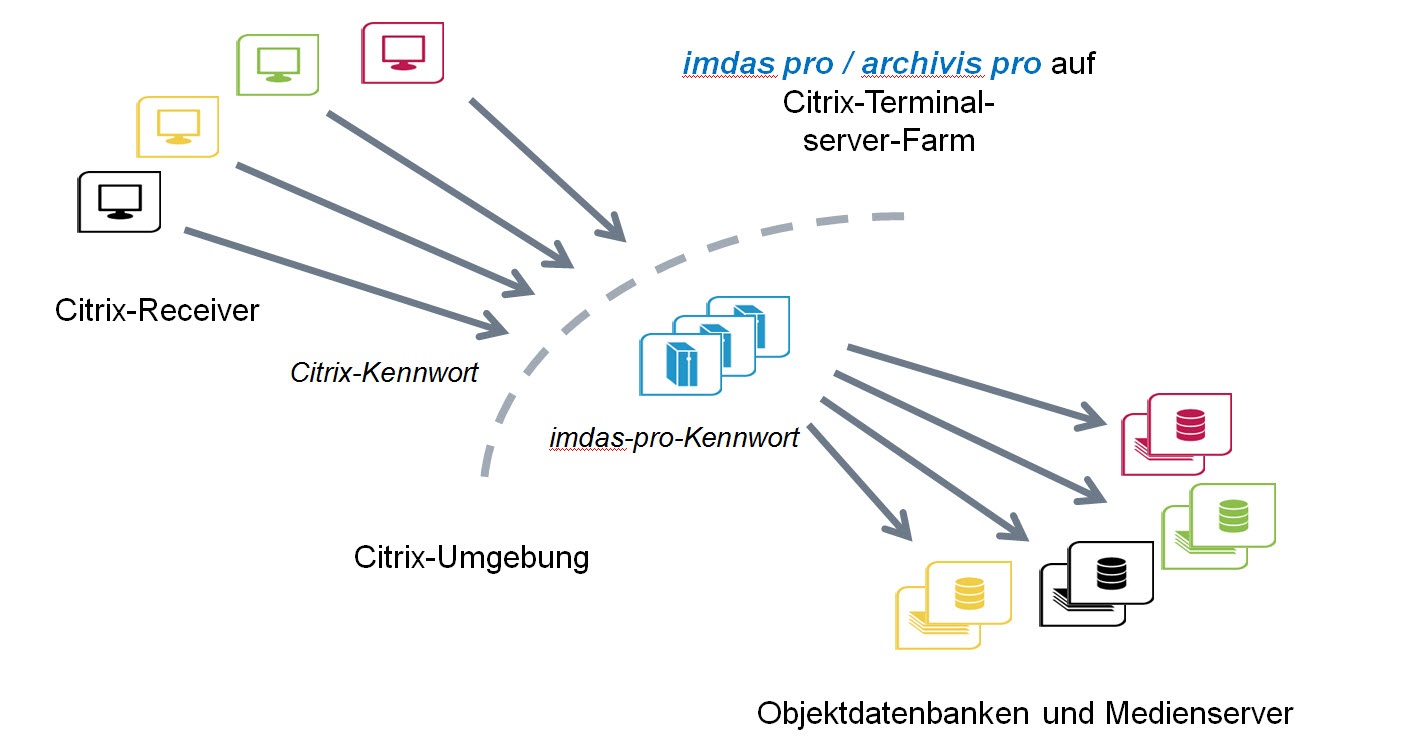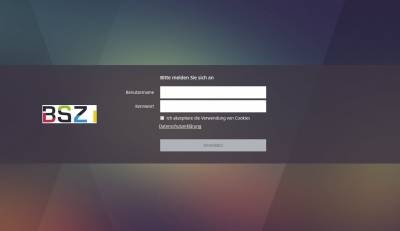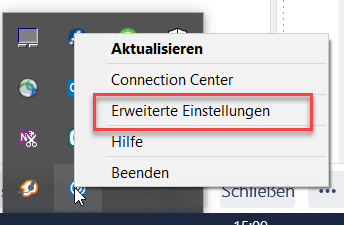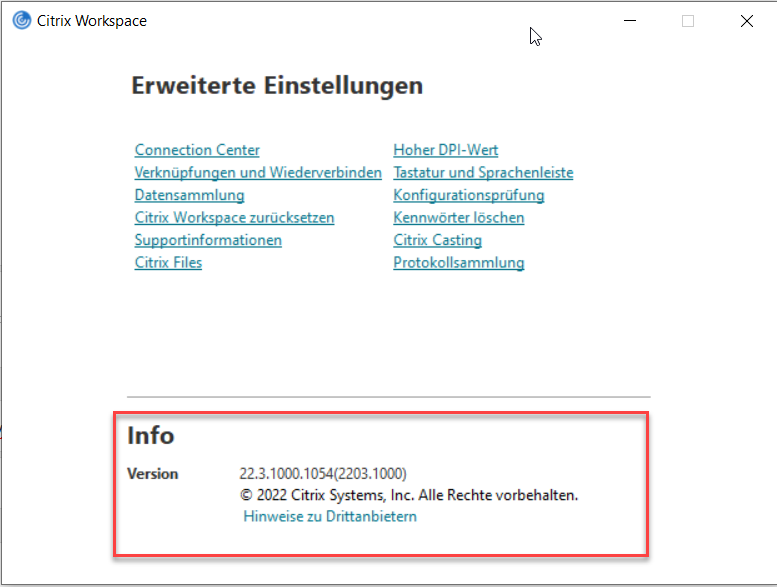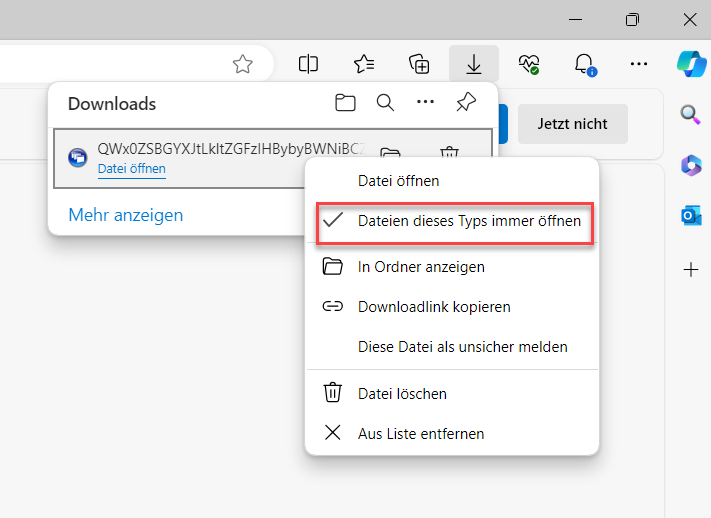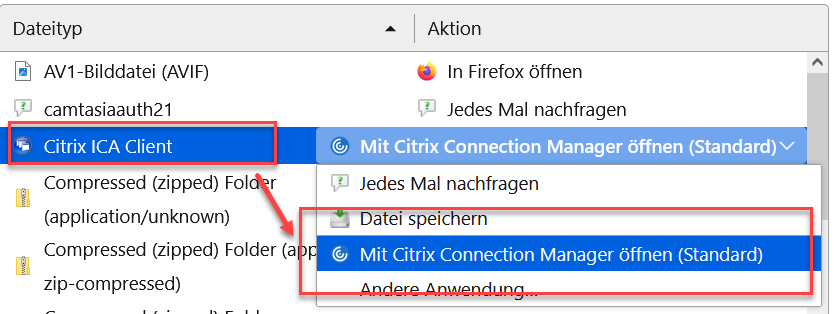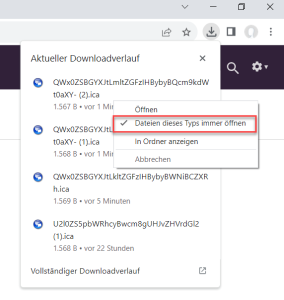Inhalt
Citrix-Umgebung
Um imdas pro ausführen zu können, benötigen Sie eine gesicherte Umgebung:
Die Citrix-Umgebung.
Server-Client-Umgebung
Imdas pro ist zentral auf Servern des BSZ installiert. Die Anwender*innen in den Museen greifen per Server-Client-Umgebung von ihren jeweiligen Arbeitsplätzen auf die Datenbank zu.
Der Zugang läuft über Citrix beziehungsweise über den Citrix-Revceiver, der am Arbeitsplatz installiert sein muss. Mit dem Citrix-Kennwort erhalten die AnwenderInnen einen geschützten Zugang zur Citrix-Terminalserver-Farm, wo sich die Apps imdas pro befinden. Um eine App nutzen zu können, wird für die AnwenderInnen innerhalb der App ein neuer Benutzer erstellt. Deshalb ist auch ein weiteres Kennwort nötig. Mit diesem neu angelegten Account erhalten die AnwenderInnen einen Zugriff auf die Datenbank ihres Museums.
Anmeldeseite
Die Anmeldedaten werden Ihnen von der MusIS-Koordination vor Ort bekannt gegeben.
Hinweis
- Nutzen Sie bei der ersten Anmeldung bitte die Anleitung unter "Erste Anmeldung mit BSZ-Startkennwort"
- Bitte beachten Sie die Kennwortrichtlinie für Citrix
Empfohlene Citrix-Workspace App
Bitte Beachten! Support durch das BSZ wird nur für die hier empfohlene Citrix Workspace App gewährleistet. Diese Version ist von uns auch im täglichen Einsatz.
Citrix Workspace app for Windows LTSR 2402 Cumulative Update 3 Hotfix 1
(Link aktuell: Citrix Workspace App LTSR)
Long Term Service Release, empfohlen
Voraussetzung für die Installation dieser Version aufgrund eigener Erfahrungen:Microsoft .NET Runtime x86 6
Microsoft Visual C++ 2015-2019 Redistributable (x86/x64).
Für Mac-User können wir keinen Support anbieten, bzw. diese nicht testen. Folgende Citrix-Versionen haben bereits funktioniert. Neuere Workspace-Apps sollten aber ebenfalls funktionieren.
Citrix Workspace app 2002 for Mac
für Mac OS Catalina Version 10.15.3. funktioniert mit Firefox und der Citrix Workspace app 2002 for Mac
Receiver 12.9.1 for Mac
für Mac OS X 10.10, 10.11, 10.12 - mindestens Mac Yosemite
Wie kann die Citrix-Receiver-Version ermittelt werden?
Um die Citrix-Version schnell zu ermitteln, öffnen Sie über die Taskleiste mit einem Rechtsklick auf Citrix Receiver die Erweiterten Einstellungen. Unter Info wird Ihnen die Version angezeigt.
Installation
Für die Installation einer Citrix Workspace App ist dies nicht mehr notwendig, da dies bereits in der Installationsdatei integriert ist.
Browsereinstellungen für Citrix
Falls sich die Anwendung nicht öffnet, sollten die Browsereinstellungen überprüft werden. Es ist sinnvoll einzustellen, dass die ica-Datei automatisch geöffnet wird.
Edge
Hier muss das Häkchen bei "Dateien dieses Typs immer öffnen" gesetzt werden. Dann sollte die Anwendung automatisch starten, wenn auf den Button geklickt wird.
Dazu mit Rechtsklick auf die heruntergeladene ica-Datei klicken.
Firefox
In den Firefox-Einstellungen → Allgemein, sollte bei Citrix ICA Client "Mit Citrix Connection Manager öffnen (Standard)" ausgewählt werden.
Chrome
Hier muss das Häkchen bei "Dateien dieses Typs immer öffnen" gesetzt werden. Dann sollte die Anwendung automatisch starten, wenn auf den Button geklickt wird.
Dazu mit Rechtsklick auf die heruntergeladene ica-Datei klicken.
Drucker in Citrix-Umgebung
Liste der in der Citrix-Umgebung unterstützten Drucker (ohne Gewähr)
Liste HP der in Citrix-Umgebung unterstützten HP Drucker (ohne Gewähr)
Ansprechpartner im BSZ: MusIS-Team